Похвастать наличием функции самозащиты могут не только популярные антивирусы, защита от несанкционированного запуска поддерживается некоторыми интернет-мессенджерами, сторонними брандмауэрами, утилитами для отключения камеры и других аппаратных компонентов. В отличие от Google Chrome и прочих браузеров, запустить которые может любой вошедший в систему пользователь.
А теперь представьте, что вам нужно отлучиться на некоторое время, не блокируя при этом рабочий стол, реально ли в этом случае как-то защитить браузер?
Можно, хотя защиту эту вряд ли можно считать сколь-либо надежной.
Заблокировать запуск Chrome можно с помощью Browser Lock или аналогичного расширения, коих в Магазине Chrome имеется предостаточно. Так как работают они в своем большинстве по одному принципу, мы решили остановиться только на этом самом Browser Lock.
Сразу после установки расширение попросит вас придумать и ввести пароль, а также указать адрес рабочей электронной почты, на который в случае утери пароля будет выслан код восстановления доступа.
Затем откроется окно настроек Browser Lock, в котором вы сможете включить или отключить дополнительные опции вроде «глубокой» защиты и очистки истории посещений, но это необязательно.
Отныне при каждом запуске обозревателя основной процесс будет перехватываться и контролироваться расширением, так что открывшееся было окно Chrome тут же будет закрыто, а вместо него появится окно с формой ввода пароля.
На первый взгляд может показаться, что принудительное завершение подпроцесса расширения в Диспетчере задач позволит в два счета обойти защиту, но это не так. Работа расширения будет завершена, в окне с формой появится сообщение об ошибке, но поиск и адресная строка по-прежнему останутся недоступными.
Впрочем, те, кто не понаслышке знаком с аргументами командной строки Chrome, без труда обойдут защиту. Всё что нужно, это скопировать ярлык браузера на рабочем столе, открыть его свойства и дописать в поле «Объект» аргумент --disable-extensions, указывающий, что браузер должен запуститься без расширений.
Использование Game Protector
Несколько более эффективным и надежным представляется защита Chrome (или любого иного приложения) с помощью утилиты Game Protector.
Она модифицирует исполняемый файл защищаемого приложения таким образом, что зависимые от него подпроцессы не могут запуститься, пока пользователь не введет заданный пароль.
Увы, обеспечиваемая ею защиту тоже не является идеальной.
Чтобы ее обойти, нужно зайти в расположение:
C:\Program Files\Google\Chrome\Application
И переименовать текущий исполняемый файл браузера в chrome.old, а расположенный тут же файл chrome.bak переименовать в chrome.exe.
Конечно, пользователь может удалить или спрятать резервную копию оригинального исполняемого файла, но ничто не мешает вам скопировать в папку Application оригинальный chrome.exe, взятый с другого компьютера и таким образом обойти блокировку на запуск обозревателя.
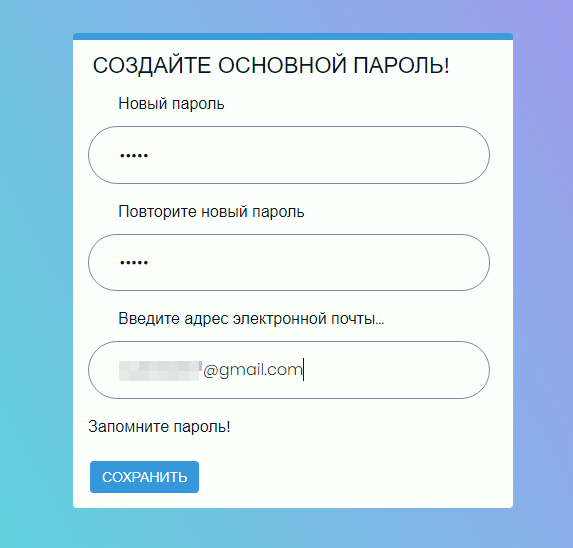
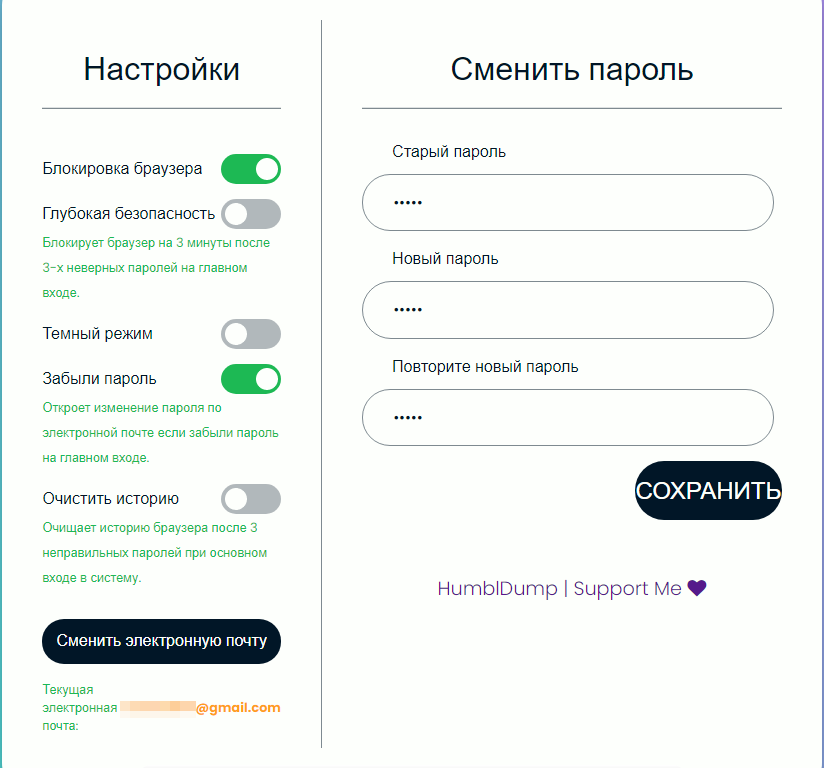
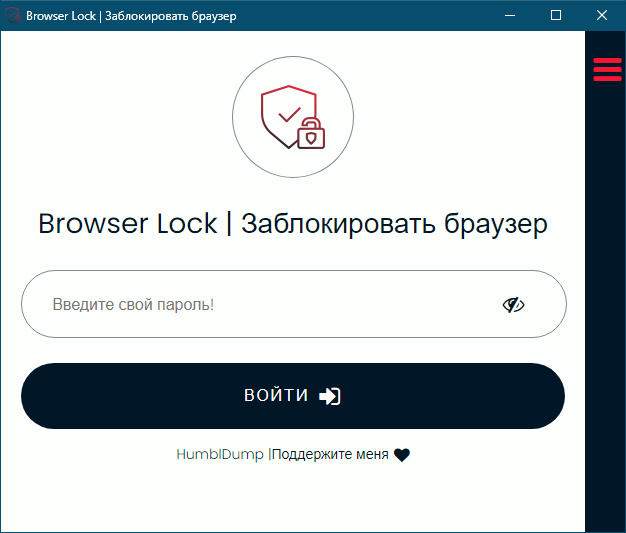
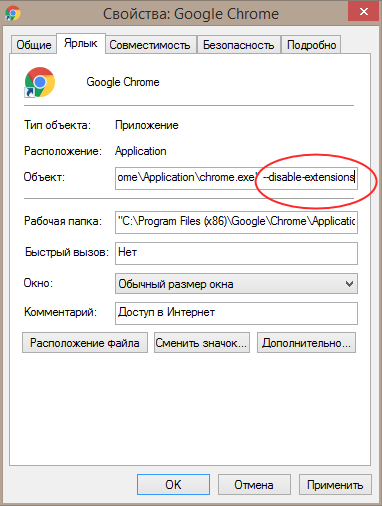
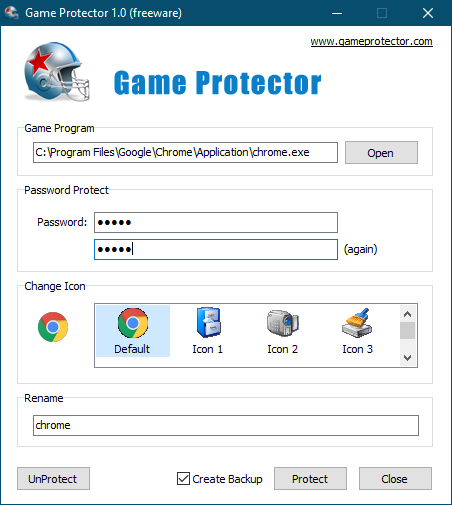
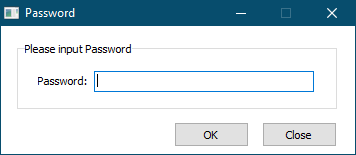
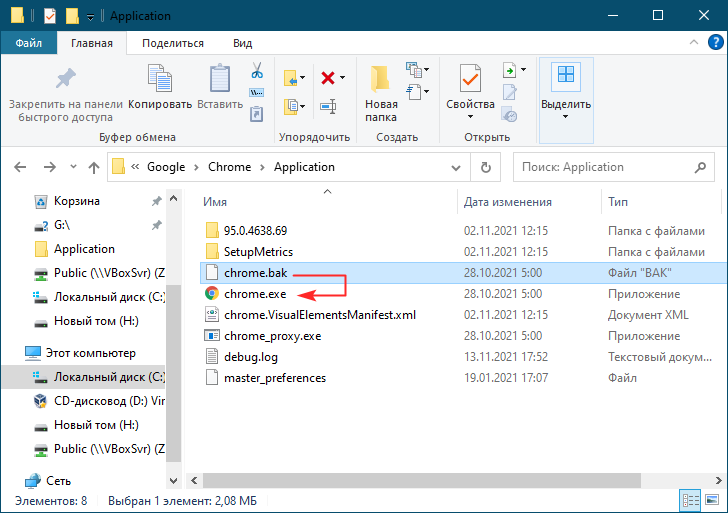
Добавить комментарий